So einrichten lassen wir SSL mit Apache auf Fedora verschlüsseln
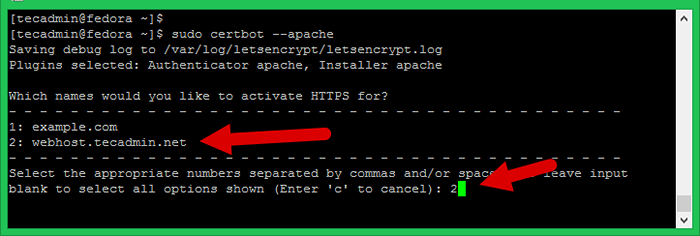
- 3832
- 624
- Susanne Stoutjesdijk
Lets Encrypt ist eine gemeinnützige Zertifikatbehörde (CA), die von der Internet Security Research Group verwaltet wird. Es bietet kostenlose SSL -Zertifikate für Ihre Domänen, um Daten auf der Transportschicht zu sichern. In diesem Tutorial können Sie Apache mit Let's Encrypt auf dem Fedora -System installieren und sichern.
Voraussetzungen
- Ausführen des Fedora -Systems mit Shell Access
- Eine Domäne/Sub -Domäne zeigt über den öffentlichen DNS -Server auf Server -IP -Adresse. Für dieses Tutorial verwenden wir Webhost.Tecadmin.Netz.
Schritt 1 - Apache installieren
Installieren Sie zunächst den Apache -Webserver in Ihrem Fedora -System. Die Standardpaket -Repositories enthalten Apache -Pakete. Sie können sie direkt mit dem folgenden Befehl installieren:
sudo dnf install httpd httpd-tools mod_ssl - So installieren Sie Lampe auf Fedora
Schritt 2 - Erstellen Sie VirtualHost in Apache
Für dieses Tutorial habe ich einen Index erstellt.HTML -Datei unter dem Standard -Dokumentstamm. In ähnlicher Weise können Sie Ihre Bewerbung unter das Dokumentstamm Ihrer Domäne platzieren.
sudo echo "Willkommen bei Secure Tecadmin.Netz
">/var/www/html/Index.html Erstellen Sie danach eine VirtualHost -Konfigurationsdateibindung mit Port 80.
sudo vim/etc/httpd/conf.D/Webhost.Tecadmin.Netz.Conf | 12345678 |
Speichern und schließen Sie die Konfigurationsdatei. Starten Sie dann den Apache -Dienst neu, um die Konfigurationsdatei neu zu laden.
sudo systemctl starten Sie HTTPD neu starten Schritt 3 - Setup Let's Encrypt (CertBot) -Kunde
Das Certbot ACME ist eine Client -Anwendung, die von Let's Encrypt für Systeme mit Shell Access empfohlen wird. Es bietet eine problemlose Automatisierung der Zertifikatausstellung, Installation und Erneuerung.
Sie können das CertBot -Paket zusammen mit dem CertBot -Plugin für Apache mit dem folgenden Befehl installieren:
sudo dnf installieren python3-zertbot-apache Der obere Befehl fügt hinzu certbot Nützlichkeit in Ihrem System. Führen Sie den folgenden Befehl aus, um mehr Hilfe zum Befehl certbot zu erhalten.
sudo certbot -h alle Schritt 4 - Erstellen Sie das Zertifikat verschlüsseln Sie das Zertifikat
Jetzt können Sie anfordern, dass wir verschlüsseln, um ein SSL -Zertifikat für Ihre Domain auszustellen. Sie müssen den Befehl certbot für den Apache -Server wie folgt ausführen:
sudo certbot --apache Dadurch werden alle mit Apache konfigurierten virtuellen Hosts auf dem aktuellen Server aufgelistet. Wählen Sie die entsprechende Nummer mit dem Trennungskomma aus. Siehe unten Screenshot:
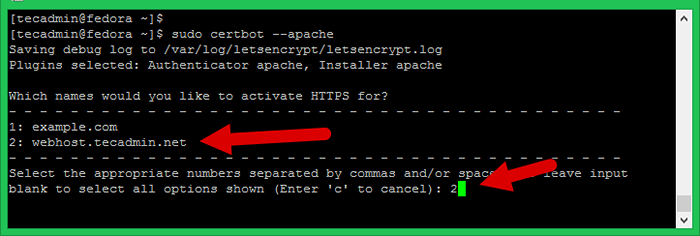
Verschlüsseln wir den Überprüfungsprozess für Ihre Domain. Stellen Sie sicher, dass die von Ihnen ausgewählte Domain über den öffentlichen DNS -Server auf diesen Server hingewiesen wird.
Bei einer erfolgreichen Überprüfung wird SSL für Ihre Domain ausgestellt. Für Ihre Domäne wird eine separate SSL VirtualHost -Konfigurationsdatei erstellt.
Bitte wählen Sie, ob der HTTP -Verkehr auf HTTPS umleiten soll:
- 1: Keine Weiterleitung - Nehmen Sie keine weiteren Änderungen an der Webserver -Konfiguration vor.
- 2: Weiterleiten - Machen Sie alle Anfragen umgeleitet, um den HTTPS -Zugriff zu sichern.
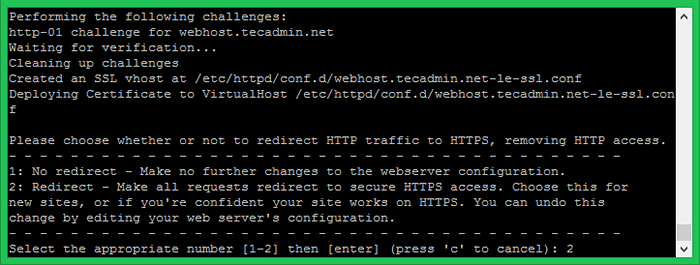
Geben Sie eine Reihe Ihrer Wahl ein und drücken Sie die Eingabetaste. Sie können es auch ändern, indem Sie Konfigurationsdateien direkt bearbeiten.
Sobald die SSL -Konfiguration erfolgreich abgeschlossen ist, werden Sie auf Ihrem Bildschirm eine Glückwunschnachricht sehen.
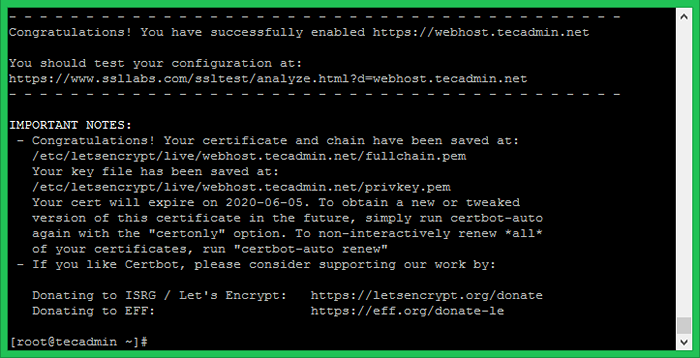
Schritt 5 - Zertifikat überprüfen
Das Let's Encrypt SSL wurde erfolgreich für Ihre Domain konfiguriert. Dieses Zertifikat wird nur für 3 Monate ausgestellt. Sie können es vor Ablauf verlängern.
Überprüfen wir das Zertifikat, indem Sie auf Ihre Website in einem Webbrowser zugreifen.
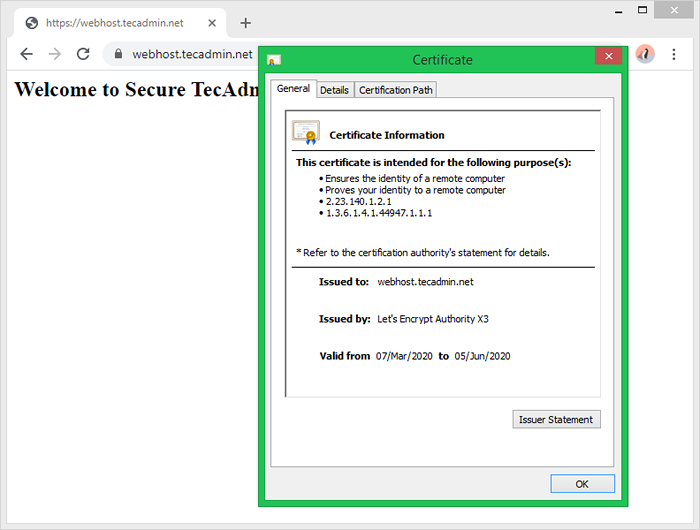
Abschluss
Sie haben Ihre Website erfolgreich mit kostenlosem SSL -Zertifikat gesichert. Folgen Sie unser nächstes Tutorial, um ein Setup zu erstellen. Die Fedora -Systeme haben Standard -TLS 1.2 und tls 1.3 aktiviert.
- « So installieren Sie Mono auf Ubuntu 18.04 & 16.04
- Sichern Sie Ihren Linux-Server mit Firewalld eine Schritt-für-Schritt-Anleitung »

